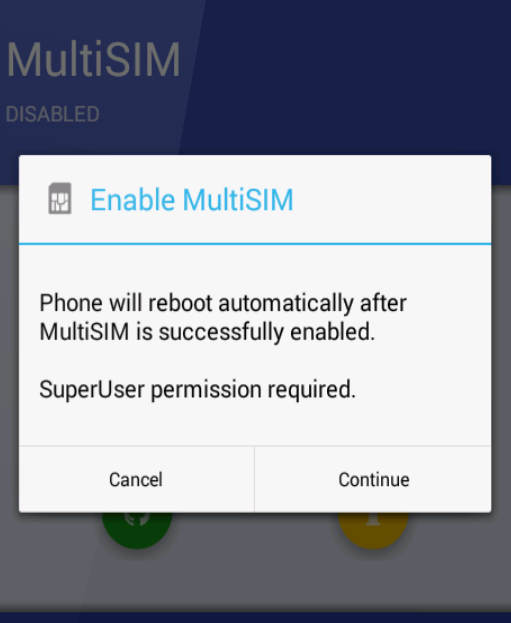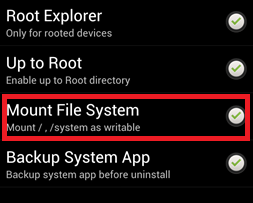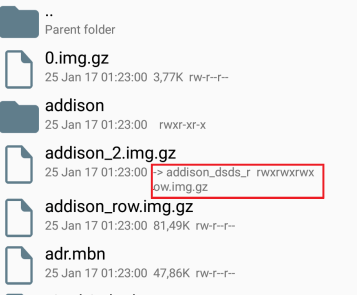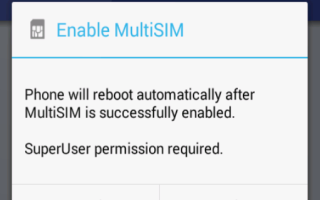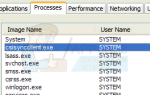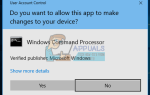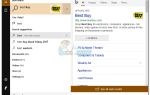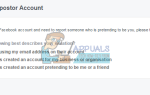Содержание
- 1 Установка LineageOS на вашем Moto Z:
- 2 Разблокировка поддержки Dual Sim
- 3 Вариант 1 — Терминал TWRP
- 4 Вариант 2 — приложение MultiSIM Toggle (требуется рут)
- 5 Вариант 3 — через интерфейс командной строки
- 6 Вариант 4 — метод Root File Explorer
- 7 После выполнения любого из вышеперечисленных шагов:
- 8 **Известные вопросы**
Motorola Moto Z выпускался в версиях с одной и двумя SIM-картами. По иронии судьбы, обе версии используют лоток с поддержкой двух SIM-карт. Физическая разница между версией Moto Z для одной и двух SIM-карт практически отсутствует. В версии Moto Z с одной SIM-картой второй слот для SIM-карты блокируется внутренним программным обеспечением телефона. Короче говоря, Motorola поставила телефон, который вполне способен поддерживать две SIM-карты, но потребовала дополнительных затрат для разблокировки обоих слотов для SIM-карт.
Цель данного руководства — разблокировать второй лоток для SIM-карты, чтобы обойти блокировку программного обеспечения.
Предупреждение: Следующие шаги были выполнены на Moto Z под управлением LineageOS 14.1 на базе Android 7.x. LineageOS — это высокоразвитое пользовательское ПЗУ, созданное CyanogenMod.
Прежде чем следовать этому руководству, прочитайте полностью до конца. Независимо от того, каким методом вы пользуетесь, вы должны выполнить конкретное заключительное задание, которое находится в конце данного руководства.
Установка LineageOS на вашем Moto Z:
- Скачайте LineageOS 14.1 здесь
- Перезагрузитесь в свое рекавери (Volume Down + Power)
- Отформатируйте ваши / system, / data и / cache.
- Прошивка .zip-файла LineageOS.
- [Необязательно] Установите пакет Служб Google по вашему выбору, например Open GApps.
Разблокировка поддержки Dual Sim
Есть несколько методов, которые я подробно опишу ниже.
Вариант 1 — Терминал TWRP
- Загрузитесь в TWRP и откройте Терминал
- Введите следующую команду в терминал TWRP:
setprop persist.radio.multisim.config dsds
Вариант 2 — приложение MultiSIM Toggle (требуется рут)
- Скачайте MultiSIM Toggle .apk отсюда и установите его на свой телефон.
- Откройте приложение и предоставьте ему разрешение SuperUser.

- Ваше устройство автоматически перезагрузится, если операция прошла успешно.
Вариант 3 — через интерфейс командной строки
- Активируйте режим разработчика на вашем Moto Z («Настройки»> «О программе»> нажмите «Построить номер» 7 раз)
- Зайдите в Настройки разработчика и включите приложение терминала
- Запустите приложение терминала и предоставьте ему root-доступ.
- Введите следующие команды в терминал:
су
mount -o rw, remount / system
CD / система
cp build.prop build.prop.orig
echo ro.hw.dualsim = true >> build.prop
mount -o ro, remount / system - Перезагрузите ваше устройство.
Вариант 4 — метод Root File Explorer
Вам необходимо приложение для просмотра файлов root на вашем устройстве — ES File Explorer, FX, Root Browser и т. Д.
- В вашем приложении Explorer убедитесь, что / system смонтирован как доступный для записи (шаги могут различаться в зависимости от приложения).

- Перейдите в / system и создайте резервную копию вашего файла build.prop.
- Откройте build.prop в текстовом редакторе и найдите эту строку:
hw.dualsim = ложь - Изменить ложь на истину
- Перезагрузите ваше устройство
После выполнения любого из вышеперечисленных шагов:
- Откройте приложение root explorer и перейдите в папку «fsg».
- В зависимости от вашей региональной прошивки, вы увидите кучу файлов img.gz. Вы ищете либо griffin_2.img.gz и griffin_row.img.gz, либо Addison_ROW и Addison_2.img.gz

- Сделайте резервную копию этих файлов, а затем удалите оригиналы.
- Теперь найдите файлы с похожим именем, но с добавлением «dsds», например: img.gz
- Переименуйте файлы dsds в исходные файлы, которые вы удалили ранее (пример: переименуйте Addison_dsds_2.img.gz в Addison_2.img.gz, а Addison_dsds_row.img.gz в Addison_row.img.gz)
- Подключите Moto Z к вашему компьютеру через USB и перезагрузите компьютер с загрузчиком (Volume Up + Power)
- Откройте терминал ADB и введите следующие команды:
фастбут стереть модемст1
фастбут стереть модемст2
фастбут стереть кеш
fastboot перезагрузка
**Известные вопросы**
- Звонилка может иметь ограниченную функциональность, например, не может сохранять контакты на SIM 2
- SIM 2 может отображать IMEI 0
- Ваш IMEI SIM 1 может быть утерян, если вы выполните эти шаги неправильно
Если вам нужно вернуться к исходным настройкам, вы можете прошить файл fsg.mbn, найденный в вашей оригинальной прошивке.